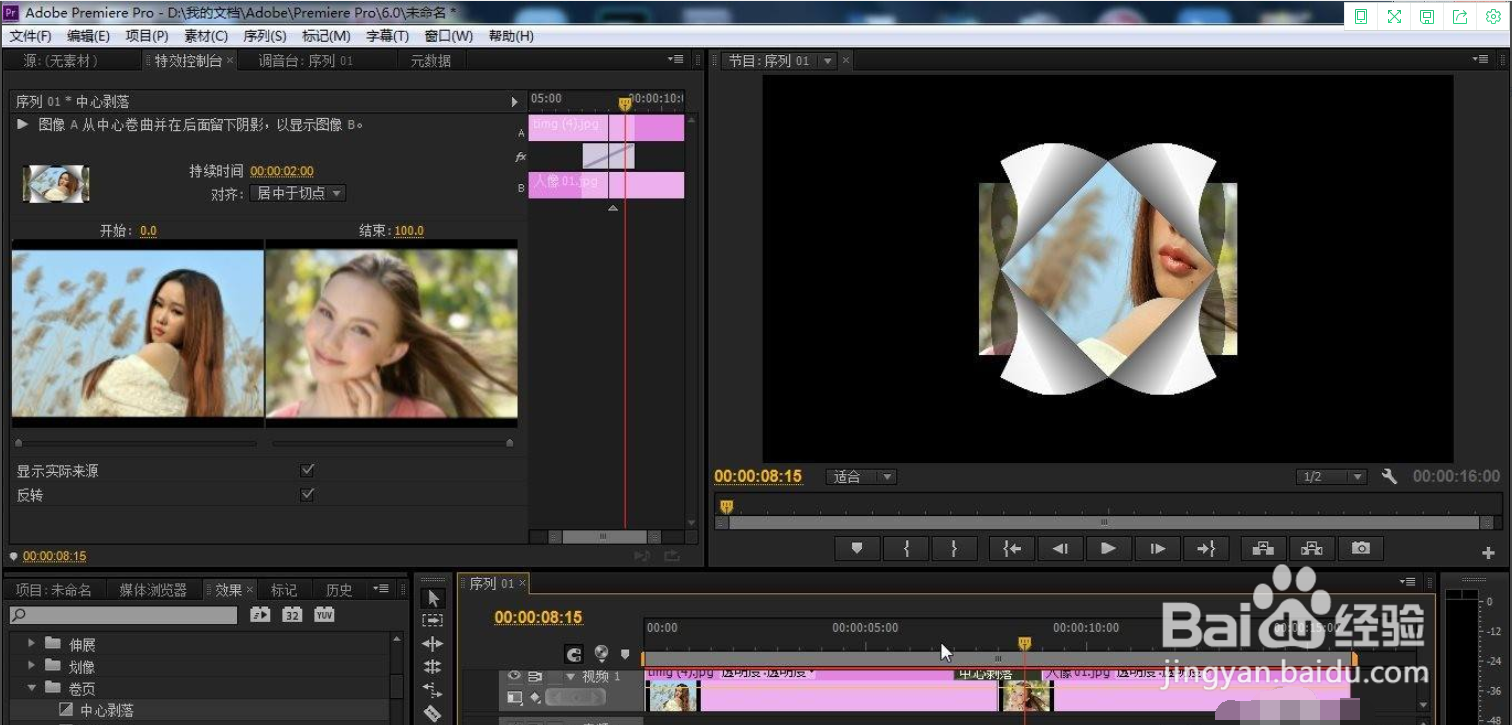1、首先就是这个“中心剥落转场”的功能是在-效果-视频切换-卷页-中心剥落转场里面
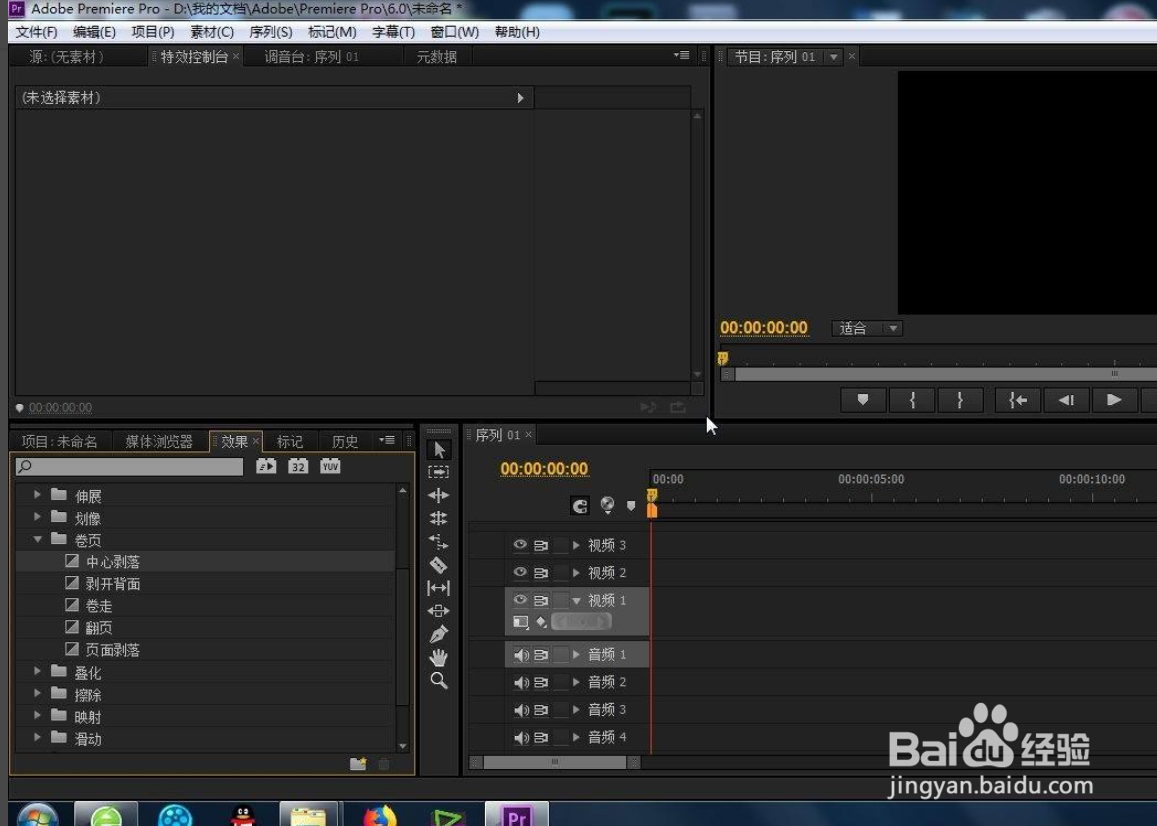
2、在接下来就是更加熟悉的操作步骤:素材的导入(图片或者视频都可以)。

3、将素材导入时间线上之后,将它们首尾相连,并根据实际的情况来缩放时间线,达到最佳的显示比例。
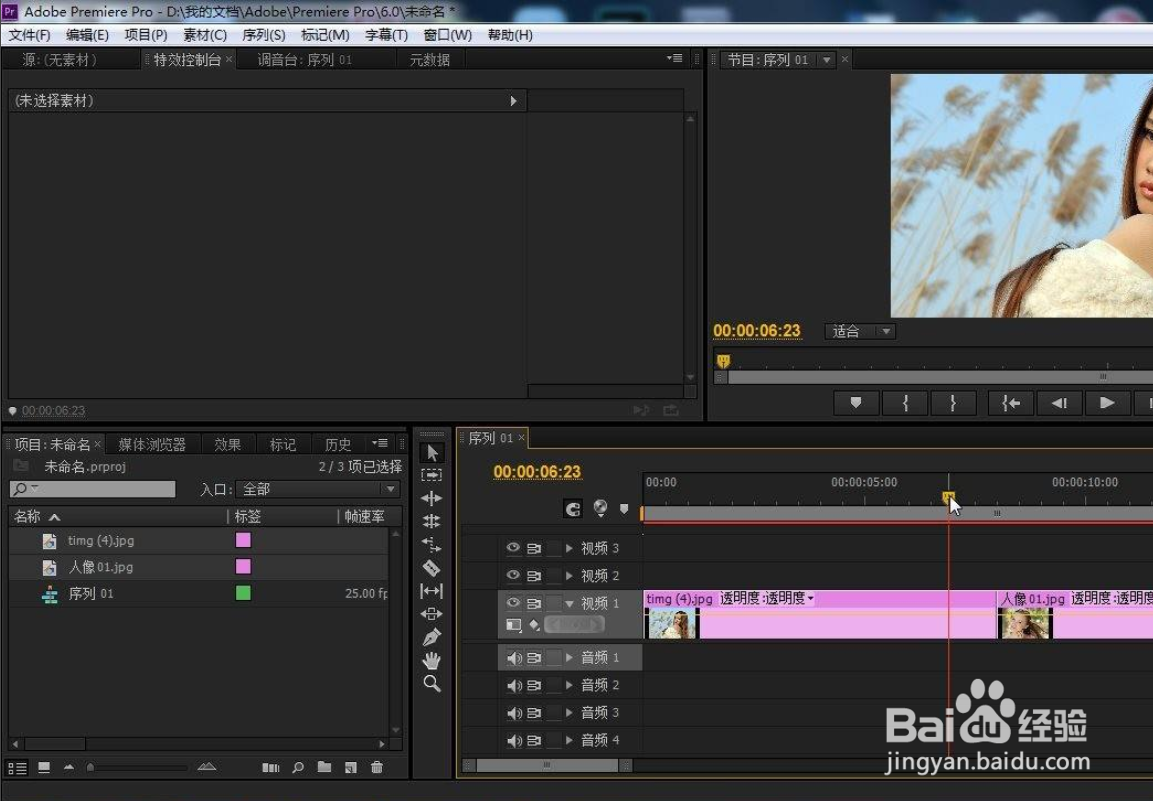
4、将“中心剥落转场”的功能拖拽到两段相邻的素材中间,形成默认的中心剥落转场效果。
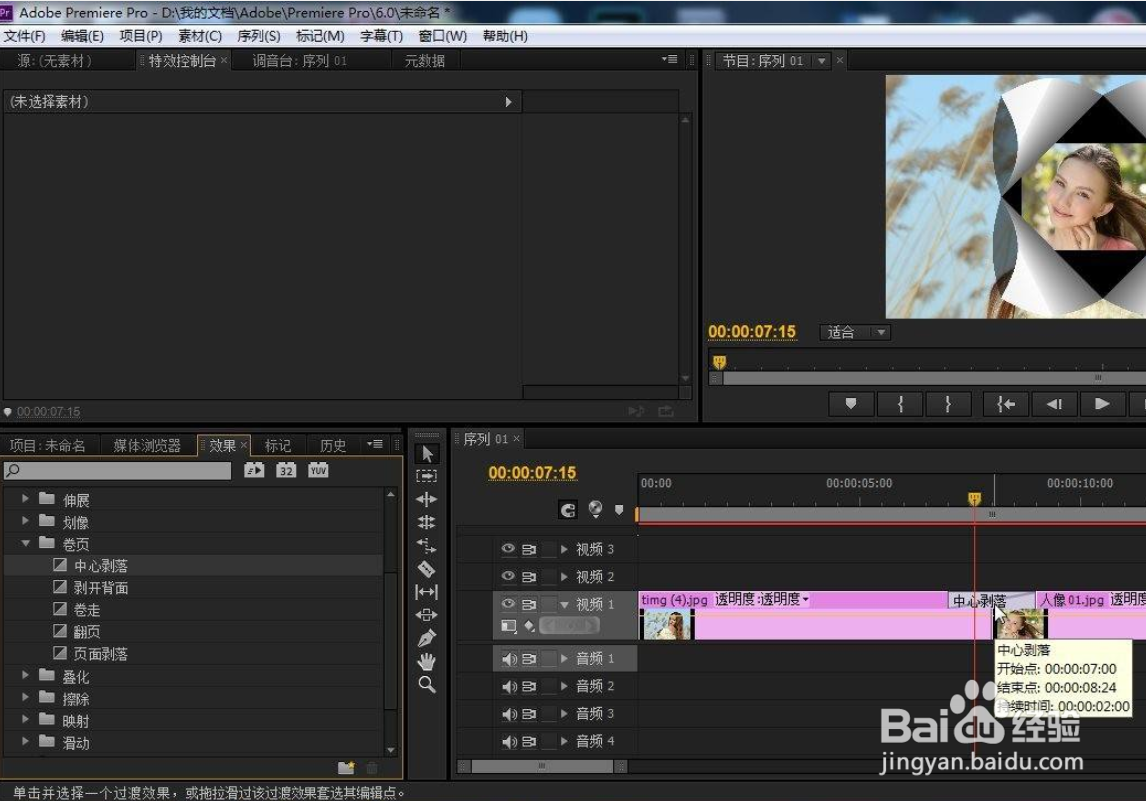
5、打开左上角的-特效控制台,找到新添加的“中心剥落转场”功能参数。
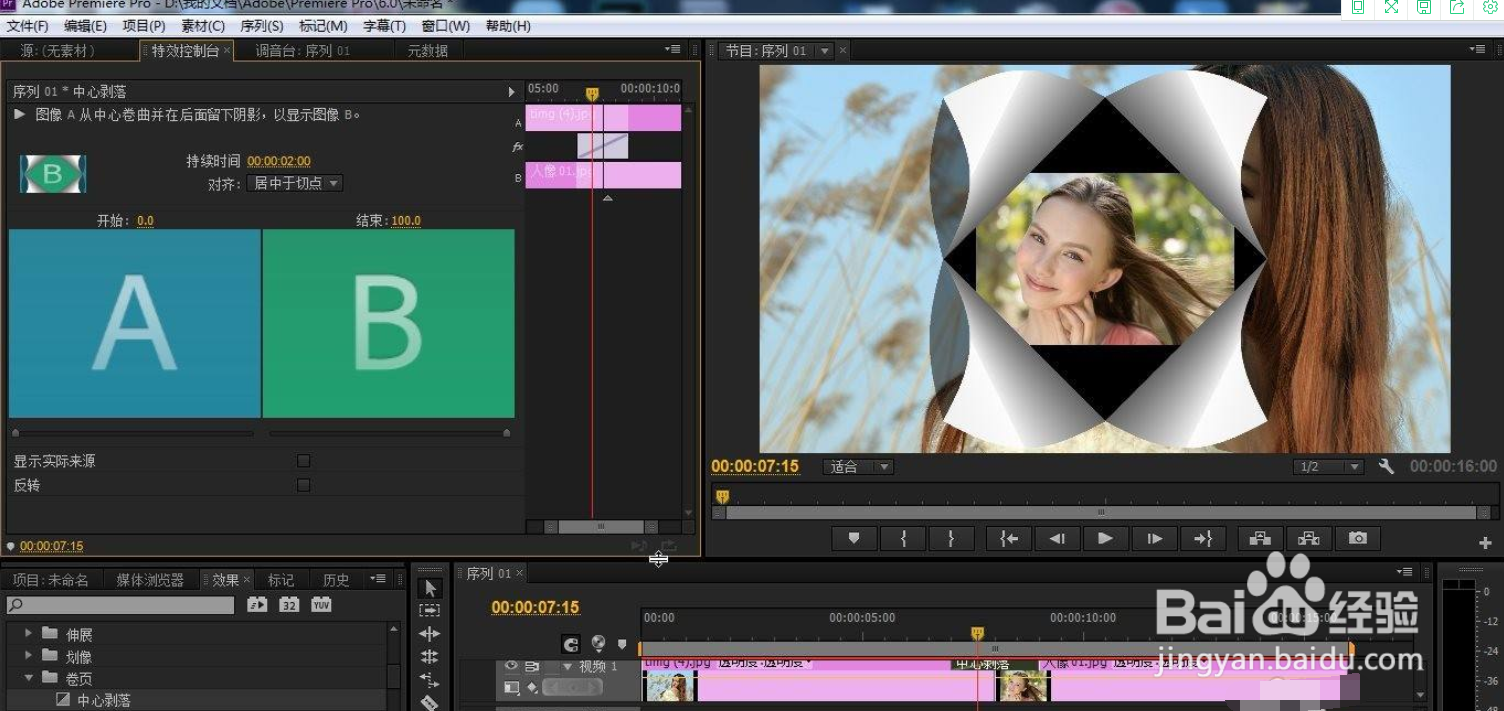
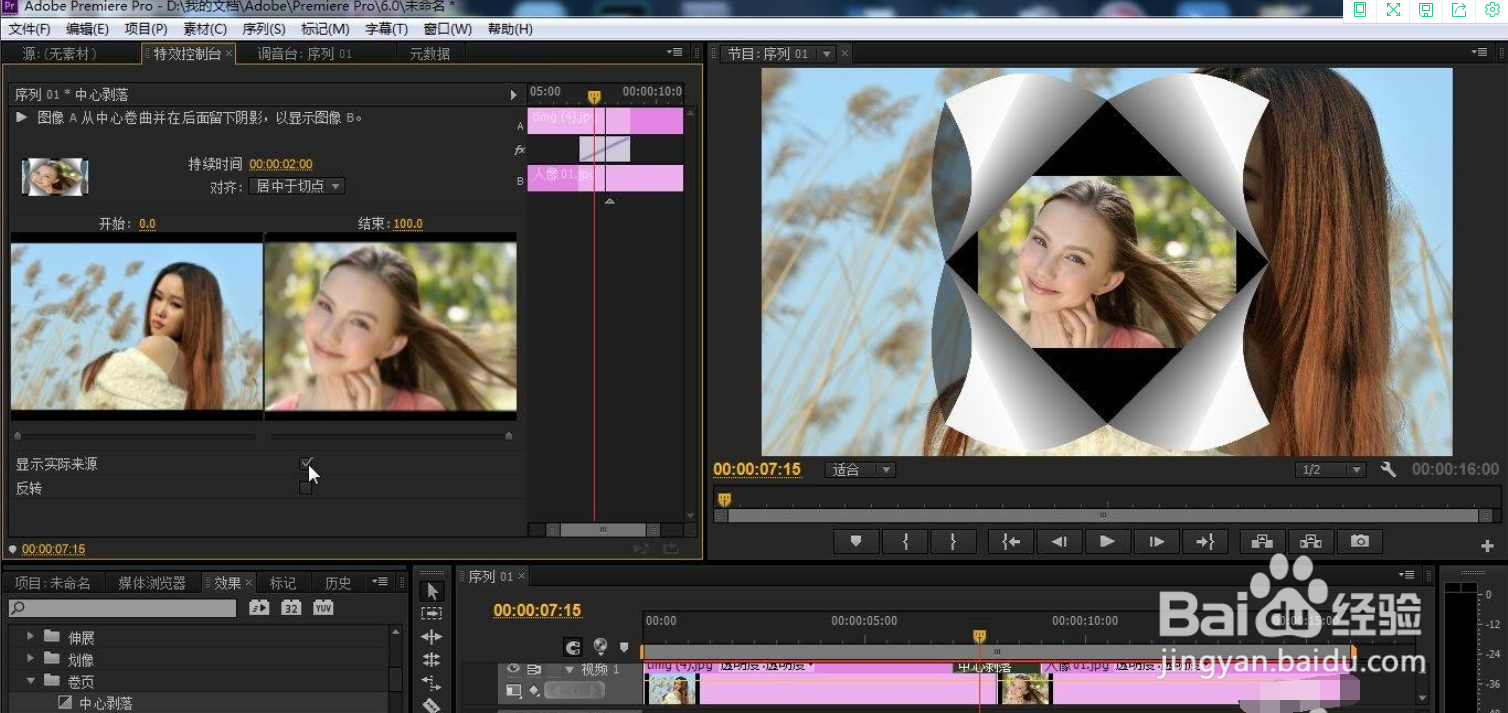
6、我们可以设置的参数有:转场持续时间、对齐方式以及图像来源,在视频预览区域进行预览,这样就完成了中心剥落转场效果的制作。